win10新建工具栏需要哪些步骤
时间:2016-07-19 来源:互联网 浏览量:
升级win10的用户对于win10新建工具栏需要哪些步骤不是很清楚,今天小编就跟大家说说该怎么新建,有需要的用户可以参考以下的教程来设置。
win10新建工具栏需要的方法:
1、最简单的办法就是在桌面建一个目录的快捷方式了,先在我的电脑或文件管理器中找到该目录;
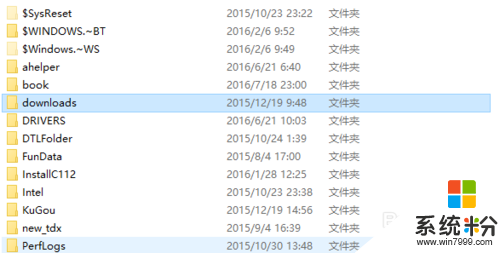
2、在目录上单击鼠标右键,在弹出菜单中依次选择<发送到>----<桌面快捷方式>,如下图所示;
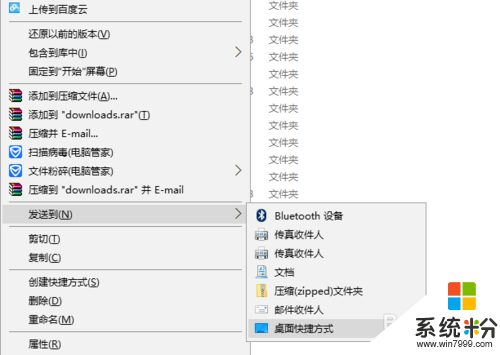
3、这样在桌面就生成目录的快捷方式,直接点击进入就可以了,但如果要随意选择里面的文件或文件夹,还是不太方便;

4、这时可以考虑使用新建工具栏功能,在菜单栏单点鼠标右键,在弹出菜单中选择新建工具栏;
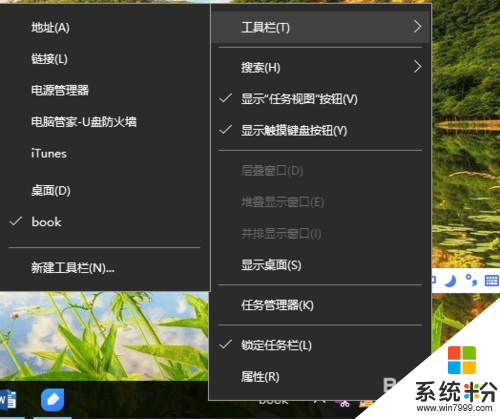
5、接着会弹出目录选择的界面,这时再选中需要快速进入的相应目录,然后选择下方的选择文件夹;
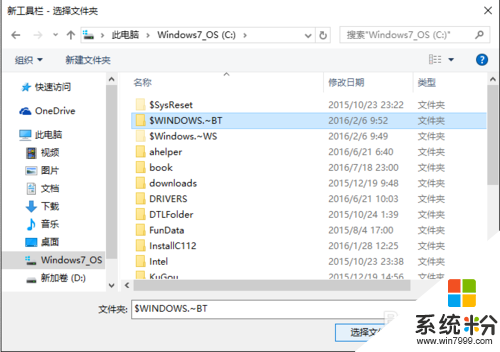
6、这时在右下角的就会生成一个新工具,直接点击向右箭头就可以一层一层地打开文件夹,非常方便。
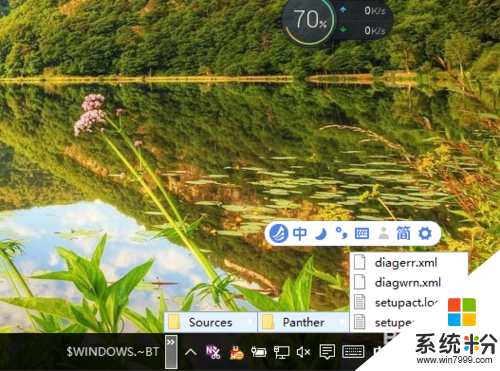
我要分享:
相关教程
- ·win10新建工具栏怎么设置|win10新建工具栏使用方法
- ·win10系统隐藏驱动需要哪些步骤
- ·win10打印机共享设置需要哪些步骤【图文】
- ·Win10总是重复更新Bing工具栏怎么办?禁止更新Bing工具栏的方法
- ·桌面要刷新才能看到新建 如何解决Win10新建文件夹需要刷新才能显示
- ·win10进入安全模式需要哪些步骤,win10进入安全模式的方法
- ·笔记本电脑怎么看电池损耗 win10如何查看笔记本电池磨损情况
- ·无线耳机可以连接电脑的吗 电脑win10无线蓝牙耳机连接教程
- ·可以放在电脑桌面的备忘录 win10如何在桌面上放置备忘录
- ·电脑怎么设置私密文件夹 如何在Win10上给文件夹设置密码
win10系统教程推荐
- 1 可以放在电脑桌面的备忘录 win10如何在桌面上放置备忘录
- 2 怎么卸载cad2014 CAD2014清理工具(win10系统)
- 3 电脑怎么设置网线连接网络 Win10笔记本电脑有线连接网络设置步骤
- 4电脑桌面无线网络图标不见了 win10 无线网络图标不见了怎么恢复
- 5怎么看到隐藏文件 Win10如何显示隐藏文件
- 6电脑桌面改到d盘,怎么改回c盘 Win10桌面路径修改后怎么恢复到C盘桌面
- 7windows过期不激活会怎么样 win10过期了还能更新吗
- 8windows10中文输入法用不了 Win10打字中文乱码怎么办
- 9windows怎么改壁纸 windows10如何更改桌面壁纸
- 10局域网共享电脑看不到 Win10 网络共享无法显示自己电脑的解决方法
win10系统热门教程
- 1 怎么禁止win10系统自动安装应用和游戏?禁止方法分享
- 2 win10定位打不开该怎么办?win10定位打不开灰色的解决方法!
- 3 win10 键盘设置 win10系统中如何设置键盘输入法
- 4Win10专业版Th2打开组策略出错,管理模板"空间命名..."解决方法
- 5win10添加隐藏的无线网手动添加有什么方法 win10怎么添加隐藏的无线网手动添加(两种方法
- 6Win10 TH2是什么?Win10 Th2有哪些改变?
- 7win10使用administrator登录的设置方法!
- 8win10管理员运行cmd执行命令 Win10如何以管理员身份运行CMD命令提示符
- 9win10家庭版和专业版的区别在哪,win10家庭版和专业版区别介绍
- 10win10没有切换到本地账户 win10没有本地用户登录怎么办
最新win10教程
- 1 笔记本电脑怎么看电池损耗 win10如何查看笔记本电池磨损情况
- 2 无线耳机可以连接电脑的吗 电脑win10无线蓝牙耳机连接教程
- 3 可以放在电脑桌面的备忘录 win10如何在桌面上放置备忘录
- 4电脑怎么设置私密文件夹 如何在Win10上给文件夹设置密码
- 5怎么卸载cad2014 CAD2014清理工具(win10系统)
- 6电脑系统浏览器在哪里 Win10自带浏览器搜索方法
- 7台式电脑找不到开机键 win10开始按钮不见了怎么办
- 8电脑怎么设置网线连接网络 Win10笔记本电脑有线连接网络设置步骤
- 9电脑桌面无线网络图标不见了 win10 无线网络图标不见了怎么恢复
- 10电脑显示网络图标 win10怎么将网络连接图标添加到桌面
